项目地址:https://github.com/yliu7949/KouShare-dl
有很多功能,如下载蔻享学术www.koushare.com
上的视频和课件、录制直播、下载回放视频等。以下内容摘抄自GitHub,侵删。
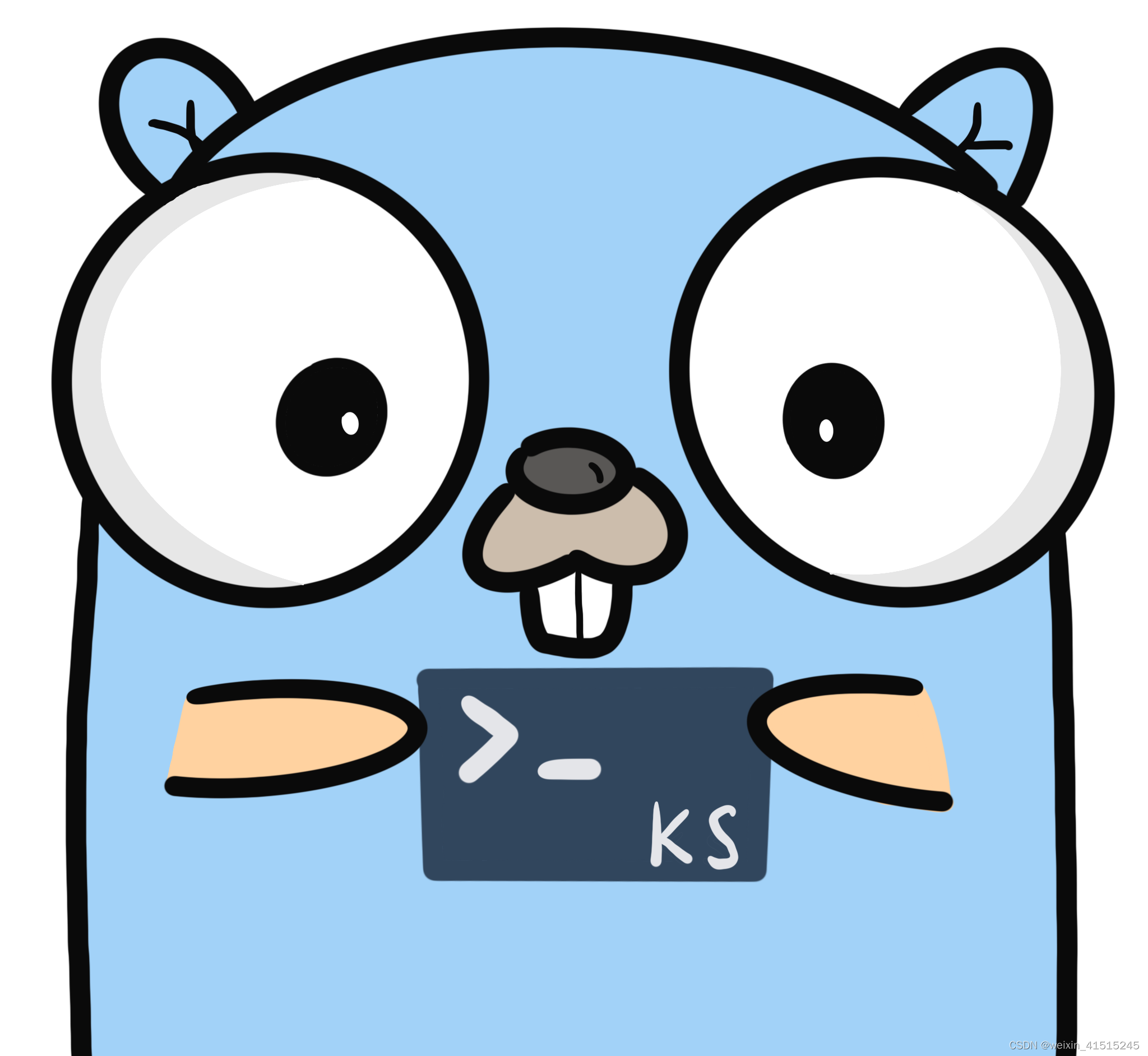
KouShare-dl v0.8.0
目录
功能
它目前具有如下功能
-
登录蔻享账户,且一周内免登录
-
获取视频的详细信息
-
下载单个蔻享视频或整个系列的视频
-
下载清晰度为标清、高清和超清的视频(需要登录)
-
下载已购买且在有效期内的付费视频(需要登录)
-
继续上一次的视频下载
-
定时录制直播间
-
继续上一次的直播间录制
-
下载直播间的快速回放🚀
-
下载单个课件或整个系列的课件
它无法做到的事情
- 下载未购买的付费视频
"功能支持"表格
| 类型 | 是否支持系列下载 | 是否支持单独下载 | 是否支持断点续传 | 是否支持不同清晰度的下载 | 是否支持付费产品下载 |
|---|---|---|---|---|---|
| 视频 | ✔️ | ✔️ | ✔️ | ✔️ | ⭕ |
| 直播 | ➖ | ✔️ | ✔️ | ❌ | ➖ |
| 课件 | ✔️ | ✔️ | ❌ | ➖ | ✔️ |
(✔️表示支持该功能,❌表示不支持该功能,➖表示该功能不存在,⭕表示部分支持该功能)
编译
如果您是 Windows 平台用户,可以直接下载 Releases
中的可执行文件ks.exe。 否则,您需要下载源代码自行编译。
使用方法
您需要通过命令行或终端进入该程序所在的文件夹,才能执行相关命令。
以Windows平台为例,若可执行程序ks.exe位于C:\Users\lenovo\Downloads\路径下,您每次使用时需要通过快捷键Win+R打开“运行”对话框,输入CMD后回车打开命令行窗口。在命令行窗口中输入以下命令:
cd C:\Users\lenovo\Downloads\
ks version
若出现KouShare-dl v0.8.0字样,则说明可以正常使用。接下来您可以继续输入 KouShare-dl 程序的命令来进行交互。比如,输入ks help并回车,您就可以看到 KouShare-dl 程序的帮助信息了。
命令简介
KouShare-dl 程序的命令具有下面的格式:
ks [command] <flag>
其中[command]为必选命令,<flag>为可选参数。
可使用的 command 命令:
help 查看某个具体命令的更多帮助信息
info 获取视频的基本信息
login 通过短信验证码获取“蔻享学术”登陆凭证
logout 退出登陆
merge 合并下载的视频片段文件
record 录制指定直播间ID的直播,命令别名为live
save 保存指定vid的视频(vid为视频网址里最后面的一串数字),命令别名为video
slide 下载指定vid的视频对应的课件
version 输出版本号,并检查最新版本
可使用的 flag 参数:
-@, --at 指定时间,格式为"2006-01-02 15:04:05"
-a, --autoMerge 指定是否自动合并下载的视频片段文件
-h, --help 查看帮助信息
-n, --name 指定输出文件的名字
-p, --path







 最低0.47元/天 解锁文章
最低0.47元/天 解锁文章

















 6万+
6万+

 被折叠的 条评论
为什么被折叠?
被折叠的 条评论
为什么被折叠?








